Excel中制作直方方法图的操作
发布时间:2017-04-05 10:32
相关话题
关于直方图的细节,帮助大家更好制作好直方图。今天,小编就教大家在Excel中制作直方图的操作方法。
Excel中制作直方图的操作步骤如下:
运行EXCEL软件。
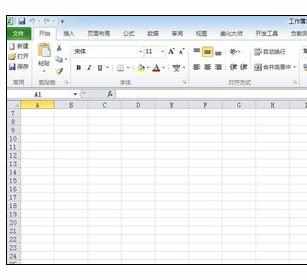
输入数据,绘制直方图。选中“数据分析”选项,弹出“数据分析”对话框,选择“直方图”按“确定”。
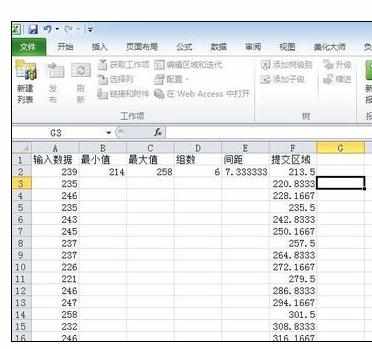
在弹出的“直方图”对话框中,将“输入区域”、“接收区域”用鼠标在表中选定,并选中“图表输出”,按“确定”完成。
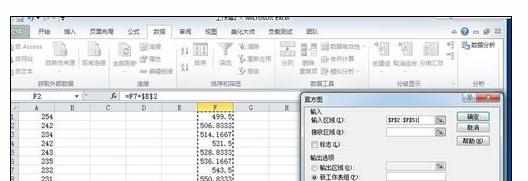
完善直方图。通过上面步骤得到的直方图,分类间距太大,不符合一般的要求,需进一步完善。对准直方图的柱框,双击鼠标左键,弹出“数据系列格式”对话框,选择“选项”标签。将标签中的“分类间距”改为“0”,按“确定”完成。

点击横轴数据对其字体大小进行设置,就能表达的更加清晰。
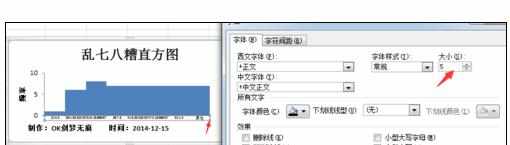
接着对其标题,坐标抽等进行设置,进一步进行完善。
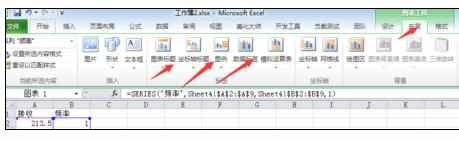
对直方图的尺寸、坐标的字体大小、标题、备注等做进一步的完善,可得到最终的直方图。
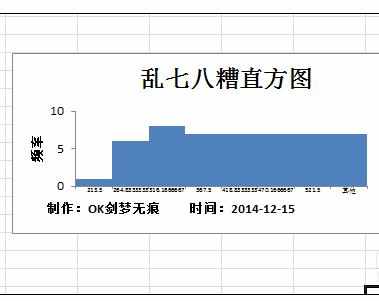

Excel中制作直方方法图的操作的评论条评论